Cette page vous permet de spécifier la disposition er les jeux des verrouillages du moulage.
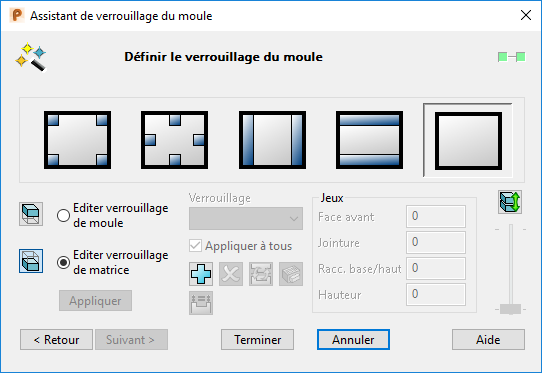
Vous pouvez sélectionner une disposition prédéfinie pour les verrouillages du moule ou définir votre propre disposition en sélectionnant l'option de disposition perso et en éditant les verrouillages en conséquence.
|
|
Positionnez quatre verrouillages de moule sur les coins des empreintes |
|
|
Positionnez quatre verrouillages de moule qui sont au point-milieu des arêtes de l'empreinte. |
|
|
Créez une paire de verrouillages de moule le long des arêtes gauche et droite des empreintes. |
|
|
Créez une paire de verrouillages de moule le long des arêtes haute et basse des empreintes. |
|
|
Disposition perso, sans aperçu des verrouillages initial. |
Quand vous utilisez des dispositions prédéfinies, la moitié mâle est toujours ajoutée à l'empreinte de matrice et la moitié femelle sur l'empreinte de moule.
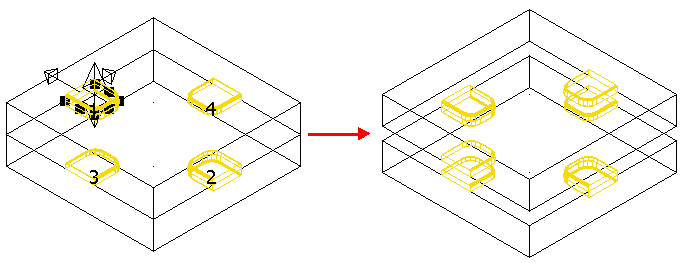
Toutes les moitiés de verrouillage prévisualisées sont affichées en tant qu'instrumentation et celle actuellement active comporte des poignées de déplacement. Les verrouillages sont balisés, en utilisant le même nom que celui qui est affiché dans la liste déroulante Verrouillage. La couleur de l'étiquette pour le verrouillage actif est d'une couleur différente que les étiquettes pour les autres verrouillages.
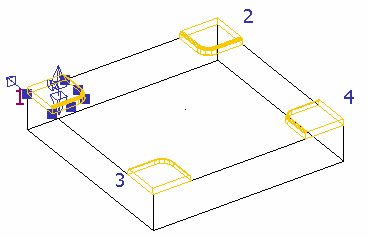
 — Afficher/masquer l'empreinte de moule.
— Afficher/masquer l'empreinte de moule.
 — Afficher/masquer l'empreinte de matrice.
— Afficher/masquer l'empreinte de matrice.
Editer verrouillage de moule — Editez les verrouillages de moule, avec les changements correspondant effectués aux verrouillages de matrice associés.
Editer verrouillage de matrice — Editez les verrouillages de matrice, avec les changements correspondant effectués aux verrouillage de moule associés.
Quand vous sélectionnez Editer verrouillage de moule ou Editer verrouillage de matrice, l'empreinte que vous n'utilisez pas est masquée pour aider l'édition. Au démarrage, Editer verrouillage de matrice est automatiquement sélectionné et l'empreinte de moule est masquée.
Verrouillage — Le nom du verrouillage actif actuel est affiché dans la case. Pour changer le verrouillage actif, sélectionnez un verrouillage dans la liste déroulante.
Si l'assistant de verrouillage de moule a déjà utilisé les empreintes pour créer quelques verrouillages, ils sont automatiquement identifiés et ajoutés à la liste déroulante Verrouillage. Tout verrouillage dans la liste déroulante peut être édité en utilisant les options disponibles sur cette page de l'assistant.
Appliquer à tous — Sélectionnez cette option pour appliquer les changements qui sont effectués au verrouillage actuel, à tous les autres verrouillages sur la même disposition. L'option est indisponible si vous utilisez une disposition perso, dans ce cas, vous devez éditer chaque verrouillage individuellement. Désélectionnez cette option pour effectuer des changements au verrouillage actuel uniquement.
 — Ajoutez un nouveau verrouillage aux empreintes. Cette option est uniquement disponible si vous utilisez une disposition perso.
— Ajoutez un nouveau verrouillage aux empreintes. Cette option est uniquement disponible si vous utilisez une disposition perso.
Pour ajouter un nouveau verrouillage prévisualisé,
Positionnez la moitié mâle du verrouillage prévisualisé sur l'empreinte et cliquez avec le bouton gauche de la souris.
Vous pouvez positionner la moitié mâle du verrouillage soit sur l'empreinte de moule, soit sur l'empreinte de matrice, la moitié femelle correspondante du verrouillage est automatiquement positionnée sur l'autre empreinte.
- Sélectionnez le bouton Ajouter un nouveau verrouillage
 . Le verrouillage prévisualisé est attaché au curseur. Si nécessaire, vous pouvez détacher le verrouillage du curseur en cliquant n'importe où dans la fenêtre graphique, loin des deux empreintes.
. Le verrouillage prévisualisé est attaché au curseur. Si nécessaire, vous pouvez détacher le verrouillage du curseur en cliquant n'importe où dans la fenêtre graphique, loin des deux empreintes.
- Positionnez la moitié mâle du verrouillage prévisualisé sur l'empreinte et cliquez avec le bouton gauche de la souris.
- Vous pouvez positionner la moitié mâle du verrouillage soit sur l'empreinte de moule, soit sur l'empreinte de matrice, la moitié femelle correspondante du verrouillage est automatiquement positionnée sur l'autre empreinte.
 — Effacez un verrouillage. Cela efface les deux moitiés du verrouillage actif. Un autre verrouillage (si disponible) devient automatiquement le verrouillage actif.
— Effacez un verrouillage. Cela efface les deux moitiés du verrouillage actif. Un autre verrouillage (si disponible) devient automatiquement le verrouillage actif.
 — Basculez entre la moitié de verrouillage mâle ou femelle. Quand vous sélectionnez ce bouton, les moitiés de verrouillage mâles existantes sont converties en moitiés femelles.
— Basculez entre la moitié de verrouillage mâle ou femelle. Quand vous sélectionnez ce bouton, les moitiés de verrouillage mâles existantes sont converties en moitiés femelles.
Donc, si le verrouillage mâle a été attaché sur l'empreinte de matrice et que la moitié femelle a été attachée sur l'empreinte de moule, sélectionnez cette option va attacher le verrouillage mâle sur l'empreinte de moule et le verrouillage femelle sur l'empreinte de matrice.
 — Affichez la boite de dialogue Saillie pour la moitié de verrouillage actuellement active. Cela vous permet d'ajuster les dimensions et le positionnement du verrouillage. Sélectionnez Accepter dans la boite de dialogue Saillie pour appliquer les changements à l'autre moitié du verrouillage. Si Appliquer à tous est sélectionné, les changements sont également effectués aux autres verrouillages.
— Affichez la boite de dialogue Saillie pour la moitié de verrouillage actuellement active. Cela vous permet d'ajuster les dimensions et le positionnement du verrouillage. Sélectionnez Accepter dans la boite de dialogue Saillie pour appliquer les changements à l'autre moitié du verrouillage. Si Appliquer à tous est sélectionné, les changements sont également effectués aux autres verrouillages.
 — Sélectionnez cette option pour positionner le haut des moitiés mâles sur l'empreinte active, à la même position Z. Ceci est défini à la valeur Z du verrouillage avec la position Z la plus haute.
— Sélectionnez cette option pour positionner le haut des moitiés mâles sur l'empreinte active, à la même position Z. Ceci est défini à la valeur Z du verrouillage avec la position Z la plus haute.
Jeux — Ces options spécifient le jeu entre les moitiés mâle et femelle. Il y a quatre jeux qui peuvent être définis à ce niveau. Si Appliquer à tous est sélectionné, tout changement effectué dans cette section est appliqué à tous les verrouillages dans la disposition actuelle.
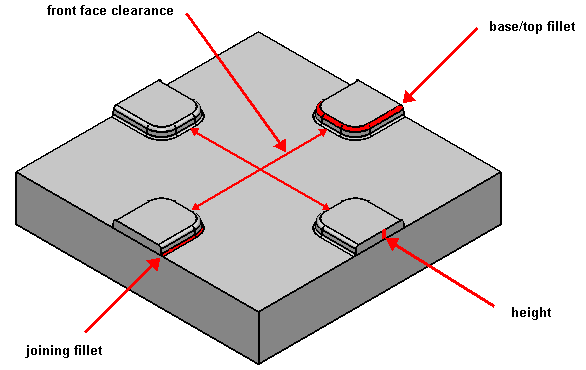
Face avant — Entrez une valeur pour changer le jeu entre les surfaces de devant pour les moitiés de verrouillage.
Cette option est uniquement disponible si vous utilisez la seconde option de disposition.
Jointure — Entrez une valeur pour changer le jeu du rayon de raccord de jointure entre les deux moitiés. Le jeu du rayon de raccord est celui entre les rayons qui joignent la forme à l'empreinte.
Racc. base/haut — Entrez une valeur pour changer le jeu du rayon entre le raccord de la base femelle et le raccord haut mâle.
Hauteur — Entrez une valeur pour changer le jeu de hauteur entre les deux moitiés de verrouillage.
Tout jeu que vous définissez est appliqué au verrouillage inactif. Donc, si la hauteur de la moitié active est de 10 et que vous définissez le jeu de haut à 1, la moitié inactive sera soit de 11 (si la moitié inactive est une poche), soit 9 (si la moitié inactive est une saillie).
|
|
Si vous sélectionnez le bouton Départ/Fin de la simulation d'ouverture |
Appliquer — Crée les verrouillages à partir de des verrouillages prévisualisés qui existent actuellement. Si une moitié de verrouillage a une définition incorrecte, par exemple, si un rayon de raccord est trop grand, la définition est marquée par une série de lignes en pointillés et un message d'avertissement est affiché.
Le message d'avertissement vous donne la moitié de verrouillage à ajuster. Vous pouvez soit faire un ajustement, soit ignorer l'avertissement et créer les verrouillages.
Terminer — Quittez l'assistant de verrouillage de moule. Si des verrouillages prévisualisés existent, mais que vous n'avez pas utilisé Appliquer pour créer les verrouillages, sélectionner Terminer va les créer.





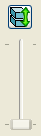
 , le curseur est actif, mais toutes les autres options sur la page sont désactivées. Le curseur peut ensuite être utilisé pour séparer les empreintes. Le curseur est désactivé sauf si vous êtes en mode simulation.
, le curseur est actif, mais toutes les autres options sur la page sont désactivées. Le curseur peut ensuite être utilisé pour séparer les empreintes. Le curseur est désactivé sauf si vous êtes en mode simulation.